用emoji表情包来可视化北京市历史天气状况!
最近有了一个突如其来的想法,主要是看到了R社区有大神做了emoji表情包,并已经打通了ggplot的链接,所以想用ggplot结合emoji表情做一期天气可视化!
library(RCurl)
library(XML)
library(dplyr)
library(stringr)
library(tidyr)
library(plyr)
library(rvest)
library(ggimage)
library(Cairo)
library(showtext)
library(lubridate)
以下是北京2016年全年日度历史天气的获取过程!
url<-"http://lishi.tianqi.com/beijing/index.html"
myheader <-c("User-Agent"="Mozilla/5.0 (Windows NT 10.0; WOW64) AppleWebKit/537.36 (KHTML, like Gecko) Chrome/56.0.2924.87 Safari/537.36")
webpage<-getURL(url,httpheader=myheader)
mymonthlink<-getHTMLLinks(url,externalOnly=TRUE)%>%grep(".*?2016\d{2}.html",.,value=T)
刚开始信誓旦旦的要用RCurl去爬,结果给我整蒙逼了,不是爬不了,数据弄出来太碎了,后来我用了rvest。
####
#page1<-getURL(mymonthlink[2],.encoding="gbk")
#rd<-iconv(page1,"gbk","utf-8")
#rdhtml<-htmlParse(rd,encoding="UTF-8")
#cesh<-readHTMLList(rdhtml,trim=TRUE,elFun=xmlValue)%>%grep("\d{4}-\d{2}-\d{2}",.,value=T)
#cesh<-cesh%>%sub("([a-z])(\()(\)","",.)
#cesh<-cesh1%>%str_split(',')%>%plyr::ldply(.fun=NULL)
#cesh$V1<-cesh$V1%>%sub("[a-z]\(","",.)%>%as.Date()
#names(cesh)<-c("date","high","low","state","wind","index")
####
以上代码写了一半写不下去了,我有rvest为啥要用RCurl,肯定自己脑抽筋了!
用了rvest就轻松多了!
mynewdata<-c()
for (i in mymonthlink){
mymonthdata<-read_html(i,encoding="gbk")%>%html_nodes("div.tqtongji2>ul")%>%html_text(trim=FALSE)%>%str_trim(.,side="right")%>%.[-1]
mynewdata<-c(mynewdata,mymonthdata)
}
爬出来弄成一个 向量了,需要分列,其实可以直接使用节点区每一个变量的值,但是那样我觉得太麻烦!所以简单粗暴,爬到一起然后使用stringr去处理!
mynewdata1<-mynewdata
mynewdata<-mynewdata1%>%gsub(" | |
","",.)%>%str_split(' ')%>%plyr::ldply(.fun=NULL)%>%.[,-2]
names(mynewdata)<-c("date","high","low","state","wind","index")
mynewdata$date<-as.Date(mynewdata$date)
mynewdata$high<-as.numeric(mynewdata$high)
mynewdata$low<-as.numeric(mynewdata$low)
将天气进行归类!
unique(mynewdata$state)
happy<-c("晴","阵雨~晴","多云转晴","多云~晴","雷阵雨~晴","阴~晴","霾~晴","浮尘~晴")
depressed<-c("霾","阴","多云","晴~多云","霾~多云","晴~霾","多云~霾","阵雨转多云","多云转阴","阴~多云","多云~阴","晴~阴","阵雨~多云","小雨~多云","小雨~阴","霾~雾","小雪~阴","阴~小雪","小雨~雨夹雪")
angry<-c("小雨","雨夹雪","小雪","雷阵雨","阵雨","中雨","小到中雨","雷阵雨~阴","多云~雷阵雨","阴~雷阵雨","霾~雷阵雨","多云~阵雨","晴~阵雨","阴~小雨","阵雨~小雨")
Terrified<-c("中到大雨","暴雨","雷阵雨~中到大雨")
分类赋值!
mynewdata$mode<-NULL
mynewdata$mood<-ifelse(mynewdata$state%in% happy,"happy",ifelse(mynewdata$state%in% depressed,"depressed",ifelse(mynewdata$state%in% angry,"angry","Terrified")))
按照分类匹配emoji表情代码:
mynewdata <- within(mynewdata,{
mood_code <- NA
mood_code[mood=="happy"]<-"1f604"
mood_code[mood=="depressed"]<-"1f633"
mood_code[mood=="angry"]<-"1f62d"
mood_code[mood=="Terrified"]<-"1f621"
})
创建多个时间变量!
mynewdata$month<-as.numeric(as.POSIXlt(mynewdata$date)$mon+1)
mynewdata$monthf<-factor(mynewdata$month,levels=as.character(1:12),labels=c("Jan","Feb","Mar","Apr","May","Jun","Jul","Aug","Sep","Oct","Nov","Dec"),ordered=TRUE)
mynewdata$weekday<-as.POSIXlt(mynewdata$date)$wday
mynewdata$weekdayf<-factor(mynewdata$weekday,levels=rev(0:6),labels=rev(c("Sun","Mon","Tue","Wed","Thu","Fri","Sat")),ordered=TRUE)
mynewdata$week <- as.numeric(format(mynewdata$date,"%W"))
mynewdata<-ddply(mynewdata,.(monthf),transform,monthweek=1+week-min(week))
mynewdata$day<-day(mynewdata$date)
读写数据,最怕整理好了断网了或者关机了什么的,所以要市场做好备份!
write.table(mynewdata,"historyweather.csv",sep=",",row.names=FALSE)
mynewdata<-read.csv("historyweather.csv",stringsAsFactors = FALSE,check.names = FALSE)
图一的主题:
mytheme<-theme(
rect=element_blank(),
axis.ticks=element_blank(),
text=element_text(face="plain",lineheight=0.9,hjust=0.5,vjust=0.5,size=15),
title=element_text(face="plain",lineheight=0.9,hjust=0,vjust=0.5,size=30),
axis.title=element_blank(),
strip.text=element_text(size = rel(0.8)),
plot.margin = unit(c(5,2,5,2),"lines")
)
图一效果:
CairoPNG("emoji1.png",1000,870)
showtext.begin()
ggplot(mynewdata,aes(weekdayf,monthweek,fill=high))+
geom_tile(colour='white')+
scale_fill_gradient(low=NA, high=NA,guide=FALSE)+
ggtitle("The emoji-weather visualization of beijing in 2016")+
scale_y_reverse(breaks=seq(from=6,to=0,by=-1))+
ggimage::geom_emoji(aes(image=mood_code),size=.1)+
facet_wrap(~monthf ,nrow=3)+
mytheme
showtext.end()
dev.off()
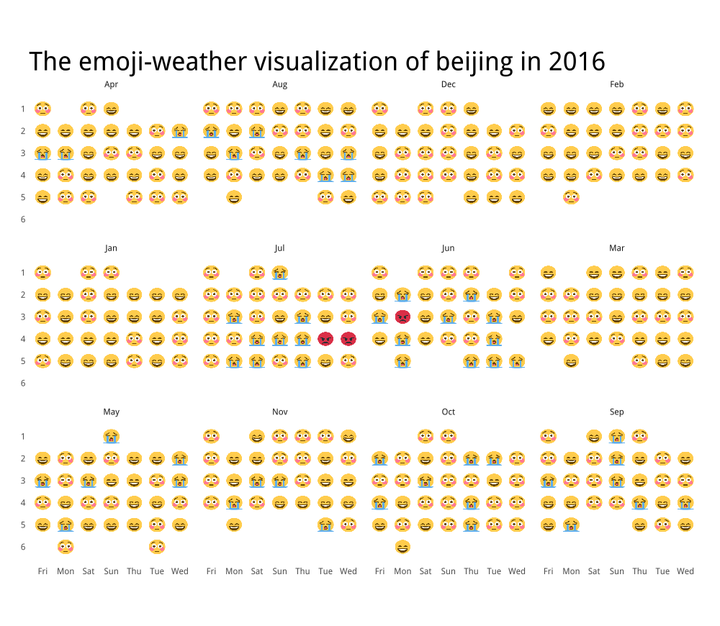 图二主题:
图二主题:
mytheme2<-theme(
rect=element_blank(),
axis.ticks=element_blank(),
text=element_text(face="plain",lineheight=0.9,hjust=0.5,vjust=0.5,size=15),
title=element_text(face="plain",lineheight=0.9,hjust=0,vjust=0.5,size=30),
axis.title=element_blank(),
strip.text=element_text(size = rel(0.8)),
plot.margin = unit(c(1,1,1,1),"lines")
)
图二效果:
setwd("F:/数据可视化/R/R语言学习笔记/可视化/ggplot2/商务图表")
CairoPNG("emoji2.png",1200,1200)
showtext.begin()
ggplot(mynewdata,aes(x=factor(day),y=monthf,fill=high))+
geom_tile(colour='white')+
expand_limits(y =c(-12,12))+
scale_x_discrete(position=c("bottom"))+
coord_polar(theta="x")+
scale_fill_gradient(low=NA, high=NA,guide=FALSE)+
ggimage::geom_emoji(aes(image=mood_code),size=.015)+
geom_image(aes(x=0,y=-12),image ="weather.png", size =.15)+
ggtitle("The emoji-weather visualization of beijing in 2016")+
mytheme2
showtext.end()
dev.off()
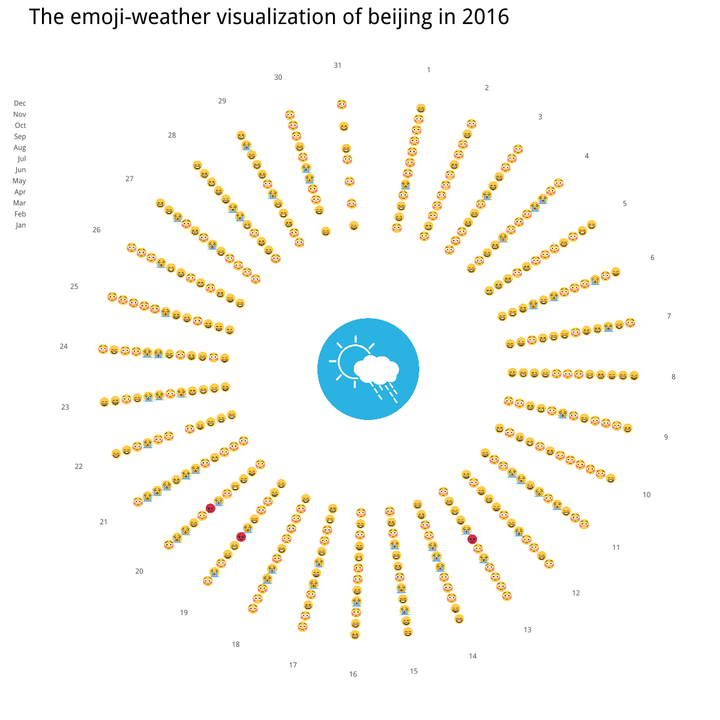
OK了,做完收工~
作者简介:
-------
wechat:ljty1991
Mail:578708965@qq.com
个人公众号:数据小魔方(datamofang)
团队公众号:EasyCharts
qq交流群:[魔方学院]553270834